AI圆角插件:Xtream Path 中英界面对照以及用法解析
首先要知道:鼠标移动到路径上,当显示实心矩形时,代表选中了”边线“;当显示空心矩形时,代表选中了”端点“。理解哪个命令是针对边线的,哪个是针对端点的,以帮助自己快速上手。
直线线段编辑工具组


圆倒角工具组(主要)


此工具组除了”交集工具“用法不同外,其余的工具都是将鼠标移至端点上出现空心矩形,然后单击拖拽,或者设置相应参数之后拖拽。
【交集工具】:用于恢复倒角后、斜切后的角到原始状态。鼠标移至倒角一边的边线上出现实心矩形时,单击左键拖拽到另一边的边线上,如图:

多线段工具组


几个比较有用的:
【反射镜像工具】
使用步骤:新建一个路径或者填充图形-【(直接)选择工具】选中需要操作的对象-单击【反射镜像工具】-按住【Shift】键后,上下拖动竖条(或点击),镜像产生数量会根据参数面板设置的值增加;反之,按住【Alt】键则是减少。

【解锁工具】
AI可以使用【Ctrl+2】和【Ctrl+Alt+2】锁定(可选择)和解锁(全部对象),也可以在“图层”面板中,点击对象前面的“锁”解锁,当对象很多的时候,不太方便。
插件中的解锁工具是可以通过单击对象进行解锁的,甚至于将多个图形进行编组后再锁定后,仍然可以对组中的特定对象单独解锁。
线段复制工具组


这个工具组都需要先选中模板图形,再使用吸管快捷键【Shift+Alt】吸取模板图形的参数,再使用选择工具,选中要操作的对象,并单击组中相应的工具,最后单击要操作的对象。
关于插件的安装:
关闭AI后,直接将对应版本的插件复制到AI软件安装目录的增效工具或者Plug-ins文件夹中,重新打开AI,插件会提示需要注册,使用提供的注册机注册或者使用注册码:MKT-02454434470 注册。
博主自用圆角插件下载地址(支持AI8-AI2015版本):
隐藏的下载地址
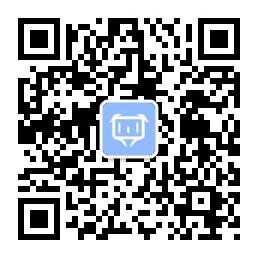




 桂公网安备 45010702001108号
桂公网安备 45010702001108号